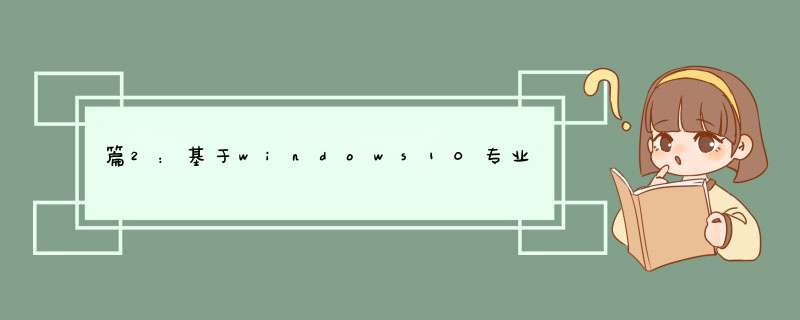
特别说明:此是基于Windows10专业版的ftp服务器的搭建, 家庭版大体一致,但是略有不同,此处不在赘述!!!
>>> 步骤一执行以下 *** 作,并确定;
打开IIS管理器;
(1) 进入IIS管理器, 见下图所示;
(2) 点选左侧“网站”分支,右键选择 “添加FTP站点…", 然后按照提示依次填写即可!
a. 站点信息的填写
b.绑定和SSL设置
c.身份验证和授权信息
此时点击完成即可,一个基于windows的ftp服务器就创建好了!
此时打开浏览器,输入ftp://192.168.3.46,
发现已经浏览器页面已经返回之前所绑定的物理路径对应的目录了!!!
同时,在同一个网段的电脑(192.168.3.xxx)也可以通过ftp://192.168.3.46地址进行访问;说白了就是之前绑定的物理路径下对应的目录可以被同一局域网中的其他电脑以ftp的形式直接进行访问了!!!
欢迎分享,转载请注明来源:内存溢出

 微信扫一扫
微信扫一扫
 支付宝扫一扫
支付宝扫一扫
评论列表(0条)